Come risolvere Outlook.com e l'avviso di phishing di Gmail "Questo messaggio potrebbe non essere stato inviato da:"
Ad un certo punto della mia vita, ho associato Gmailindirizzo email con il mio account Microsoft Live, quindi quando Outlook.com è stato lanciato, il mio indirizzo email Gmail era il mio alias di accesso. Sono stato sorpreso di vedere che Outlook.com mi ha permesso di inviare e-mail utilizzando il mio indirizzo @ gmail.com, anche se non l'avevo impostato.

Sono stato ancora più sorpreso di vedere che sono passati. Tuttavia, c'era un problema. È apparso nella posta in arrivo con un terribile messaggio di avviso:
Questo messaggio potrebbe non essere stato inviato da: you@gmail.com Ulteriori informazioni Segnala phishing
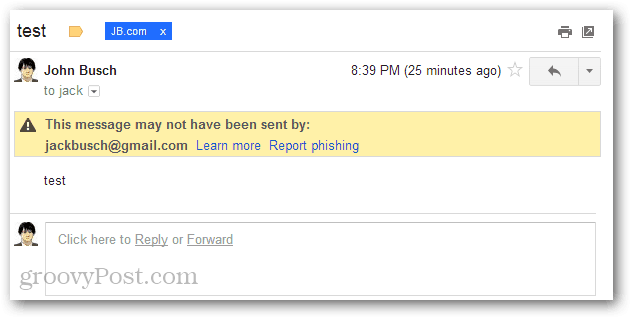
Il problema, secondo Google, era chel'email diceva che proveniva da @ gmail.com, quando in realtà era il server di posta di Outlook.com a originare il messaggio. Questo è un trucco comune dei phisher, che fingono di inviare richieste ufficiali di informazioni o collegamenti di accesso da indirizzi e-mail falsificati.
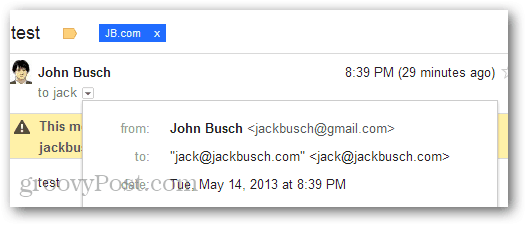
Se hai effettuato l'accesso anche a Outlook.com per la prima volta utilizzando un indirizzo e-mail non correlato, potresti anche essere in grado di inviare e-mail dall'aspetto impreciso. Fortunatamente, esiste una soluzione semplice per questo avviso di phishing falso negativo:
- Se stai provando ad aggiungere Gmail a Outlook.com, usa il tutorial che Brian ha scritto su Come aggiungere Gmail a Outlook.com.
- Per altri tipi di account, leggi Invia e-mail da altri account in Outlook.com.
Tieni presente che se stai utilizzando Gmail, potresti ottenere unmessaggio in Outlook.com che ti dice: "Controlla il tuo indirizzo email e la password, ma il problema potrebbe essere che devi andare alla pagina delle impostazioni di Gmail e abilitare" Download POP "." Per risolvere questo problema, accedi al tuo account Gmail e cerca questo avviso in alto: "Avviso: Google ha impedito un tentativo sospetto di accedere al tuo account. Eri tu?" Clic Eri tu? e segui i passaggi per consentire l'accesso a hotmail.com (o Outlook.com) al tuo account Gmail.
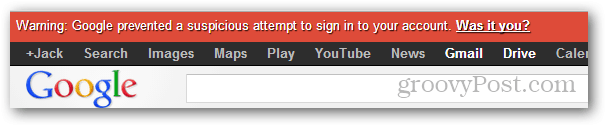
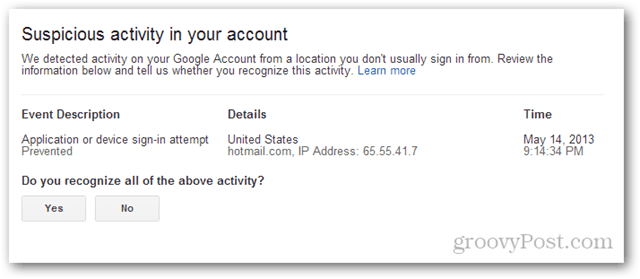
Ciò dovrebbe chiarire tutti i tuoi messaggi di errore dall'aspetto ombroso in Gmail. Lascia un commento qui sotto se hai bisogno di più aiuto!










lascia un commento